两台电脑 传文件 两台电脑之间的文件传输方法
更新时间:2024-03-29 15:50:12作者:yang
在日常生活和工作中,我们经常需要在两台电脑之间传输文件,无论是工作文档、照片还是音乐文件,我们都需要一种方便快捷的方法来进行文件传输。通过网络、USB连接或者无线传输等多种方式,我们可以轻松地在两台电脑之间传输文件,提高工作效率和便利性。接下来我们将介绍几种不同的文件传输方法,帮助大家更好地完成文件传输任务。
方法如下:
1.两台电脑传送文件方式有很多,如果能联网。微信、qq等等很多都可以传,这里咱们说局域网内进行共享文件的方式,首先随便创建一个文件夹,右键点击属性
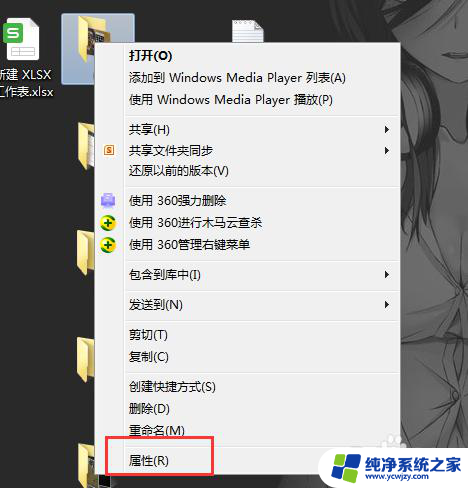
2.在属性里点击共享
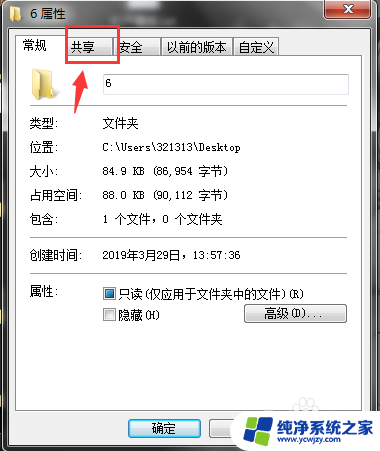
3.然后再共享里点击高级共享
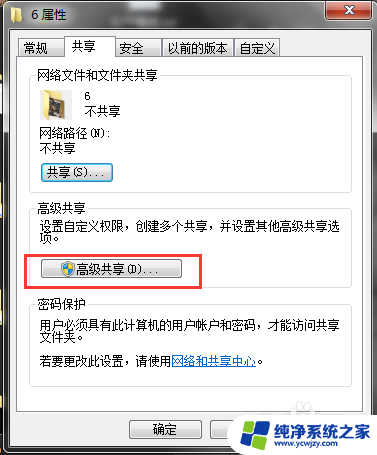
4.在高级共享里点击共享此文件夹,然后点击权限
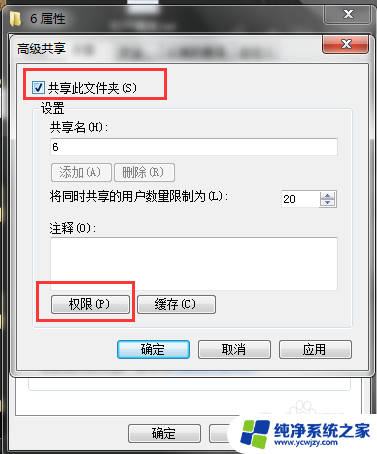
5.权限里默认everyone,也可以设置成对方的账户。当然也可以直接everyone
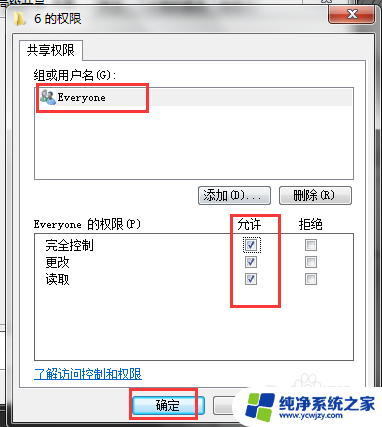
6.然后查看本机的ip地址或者是计算机名称
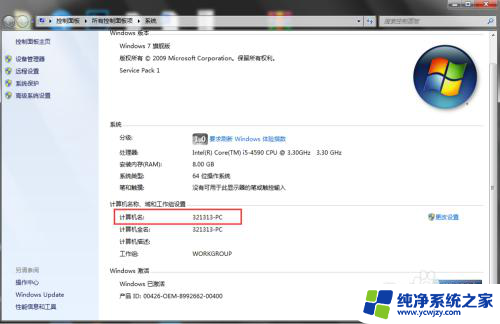
7.换对方电脑,在开始运行里输入\\计算机名
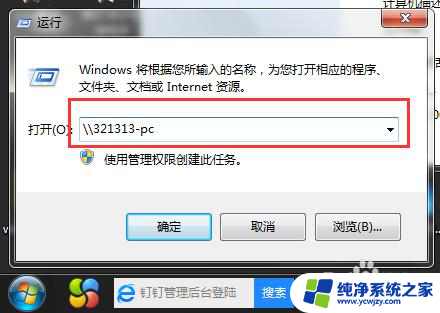
8.这样就能成功访问了,可以放文件进去。也可以下载文件到自己电脑上
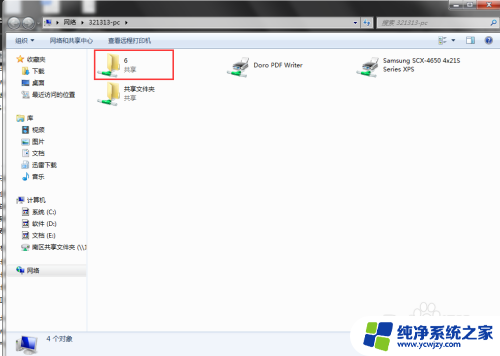
以上就是两台电脑传输文件的全部内容,有需要的用户可以根据小编提供的步骤进行操作,希望对大家有所帮助。
两台电脑 传文件 两台电脑之间的文件传输方法相关教程
- 两台电脑如何快速 两台电脑之间快速传输大文件的方法
- 两台电脑之间怎么互传文件
- 大文件怎么从电脑传到另一台电脑 两台电脑之间快速传输大文件的步骤
- 两台电脑直接怎么互传文件 电脑之间怎样共享文件
- 两电脑之间怎么互传文件 两台电脑怎么通过局域网互相传文件
- 联想电脑互传文件 两台笔记本电脑如何实现文件互传
- 电脑大文件传输给手机 电脑与手机之间的文件互传步骤
- 两台电脑怎么用蓝牙互传文件
- 两个手机用蓝牙怎么传文件 两台手机如何配对蓝牙传输文件
- 怎么从一个电脑传文件到另一个电脑 快速将电脑文件从一台电脑转移到另一台电脑的方法
- 如何删除桌面上的小艺建议
- 为什么连接不上airpods
- 小米平板怎么连接电容笔
- 如何看电脑是百兆网卡还是千兆网卡
- 省电模式关闭
- 电脑右下角字体图标不见了
电脑教程推荐
win10系统推荐